วิธีแก้ปัญหาสำหรับ Error Code Deep Ocean บน Minecraft
- รหัสข้อผิดพลาด Minecraft Deep Ocean อาจเกิดขึ้นเนื่องจากแอปเกมที่ล้าสมัยบนพีซีของคุณ
- การอัปเดตระบบปฏิบัติการและไคลเอนต์ Minecraft สามารถแก้ไขปัญหาได้
- การสิ้นสุดงานสำหรับ Minerva จะปิดกิจกรรมเบื้องหลังที่ส่งผลต่อประสิทธิภาพการทำงาน
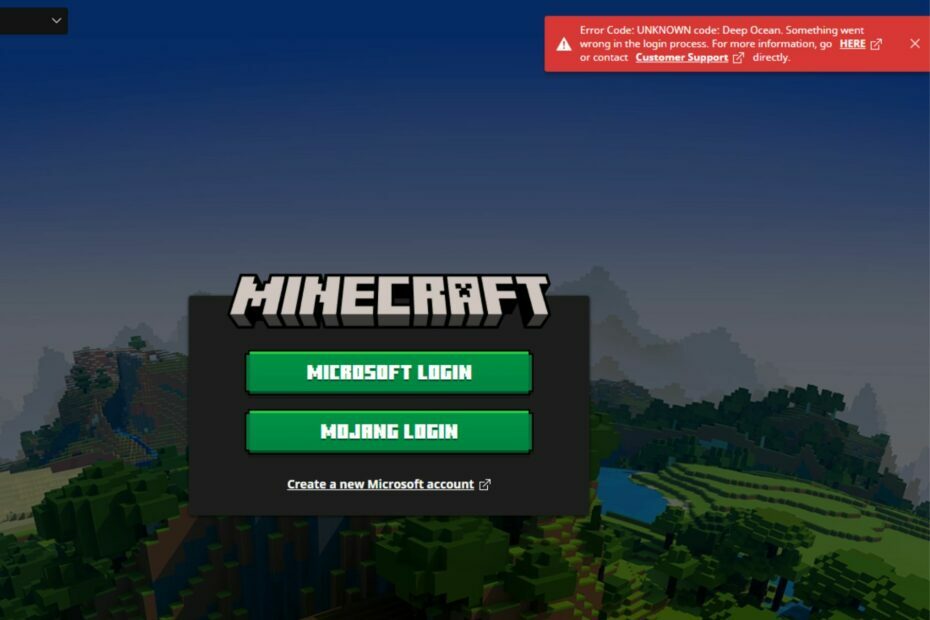
เอ็กซ์ติดตั้งโดยคลิกที่ไฟล์ดาวน์โหลด
ซอฟต์แวร์นี้จะซ่อมแซมข้อผิดพลาดทั่วไปของคอมพิวเตอร์ ปกป้องคุณจากการสูญหายของไฟล์ มัลแวร์ ความล้มเหลวของฮาร์ดแวร์ และปรับแต่งพีซีของคุณเพื่อประสิทธิภาพสูงสุด แก้ไขปัญหาพีซีและกำจัดไวรัสใน 3 ขั้นตอนง่ายๆ:
- ดาวน์โหลดเครื่องมือซ่อมแซมพีซี Restoro ที่มาพร้อมกับเทคโนโลยีที่จดสิทธิบัตร (มีสิทธิบัตร ที่นี่).
- คลิก เริ่มสแกน เพื่อค้นหาปัญหาของ Windows ที่อาจทำให้เกิดปัญหากับพีซี
- คลิก ซ่อมทั้งหมด เพื่อแก้ไขปัญหาที่ส่งผลกระทบต่อความปลอดภัยและประสิทธิภาพของคอมพิวเตอร์ของคุณ
- ดาวน์โหลด Restoro แล้วโดย 0 ผู้อ่านในเดือนนี้
Minecraft เป็นหนึ่งในเกมที่ดีที่สุดในชุมชนเกม โดยไม่คำนึงถึงรางวัล ผู้ใช้บ่นเกี่ยวกับข้อผิดพลาดมากมายที่พบกับเกม รหัสข้อผิดพลาด Deep Ocean ใน Minecraft เป็นข้อผิดพลาดทั่วไป นอกจากนี้ ผู้ใช้ยังรายงานอีกด้วย
ข้อผิดพลาดเซิร์ฟเวอร์ภายในของ Minecraft Realms ในเกมอะไรเป็นสาเหตุของรหัสข้อผิดพลาด Minecraft Deep Ocean
รหัสข้อผิดพลาด: 0x80070057 รหัส: Deep Ocean ใน Minecraft ระบุว่ามีบางอย่างผิดพลาดในขั้นตอนการเข้าสู่ระบบ อาจเกิดขึ้นได้จากหลายสาเหตุซึ่งแตกต่างกันไปตามผู้เล่นแต่ละคน อย่างไรก็ตาม แอพเกมที่ล้าสมัยเป็นสาเหตุที่เป็นไปได้มากที่สุดของข้อผิดพลาด
ปัจจัยอื่นๆ ที่อาจเป็นสาเหตุของรหัสข้อผิดพลาด Minecraft Deep Ocean ได้แก่:
- ความแออัดของเครือข่าย/การเชื่อมต่อเครือข่ายที่ไม่เสถียร – Minecraft ต้องการการเชื่อมต่อเครือข่ายที่เสถียรเพื่อเชื่อมต่อกับเซิร์ฟเวอร์และเริ่มการทำงาน ถ้าคุณ การเชื่อมต่อเครือข่ายคับคั่งอาจส่งผลกระทบต่อการสื่อสารระหว่างเกมและเซิร์ฟเวอร์
- ปัญหาเกี่ยวกับตัวเรียกใช้งาน Minecraft – คุณสามารถพบปัญหามากมายกับเกมหาก Minecraft launcher บนพีซีของคุณไม่ทำงาน หรือขาดหายไป มันสามารถป้องกันไม่ให้เกมทำงานและหยุดการทำงานของส่วนประกอบต่าง ๆ อย่างที่ควรจะเป็น
- ระบบปฏิบัติการ Windows ที่ล้าสมัย – การรันเกมของคุณบนระบบที่ล้าสมัยอาจส่งผลให้เกิดข้อผิดพลาดมากมาย เนื่องจากพีซีขาดการอัปเดตและแพตช์เพื่อแก้ไขข้อบกพร่อง อาจส่งผลต่อวิธีการทำงานของไคลเอนต์ Minecraft ดังนั้นตรวจสอบให้แน่ใจว่าได้ดำเนินการอย่างถูกต้องและ แก้ไขข้อผิดพลาดของ Windows Update.
- รบกวนแอพอื่นๆ – แอพเช่นซอฟต์แวร์ป้องกันไวรัสสามารถบล็อกการทำงานของแอพอื่นที่ทำงานบนคอมพิวเตอร์ของคุณเนื่องจากกิจกรรมของแอพเหล่านั้น นอกจากนี้ การเปิดแอปหลายแอปอาจส่งผลต่อ Minecraft
อย่างไรก็ตาม คุณอาจพบข้อผิดพลาดด้วยเหตุผลที่ไม่ได้ระบุไว้ข้างต้น อย่างไรก็ตาม เราจะนำคุณผ่านการแก้ไขบางอย่างที่สามารถแก้ไขปัญหาได้
ฉันจะแก้ไขรหัสข้อผิดพลาด Deep Ocean ของ Minecraft ได้อย่างไร
ก่อนดำเนินการแก้ไขปัญหาขั้นสูงใดๆ ในเกมและพีซีของคุณ ให้ทำตามขั้นตอนต่อไปนี้:
- ทำวงจรไฟฟ้าบนเราเตอร์เครือข่ายของคุณและเชื่อมต่อพีซีของคุณใหม่
- ปิดแอปพื้นหลัง ทำงานบนพีซีของคุณ
- ปิดใช้งานซอฟต์แวร์ป้องกันไวรัสที่คุณติดตั้งไว้ในคอมพิวเตอร์ของคุณ
- รีสตาร์ท Windows ในเซฟโหมด และตรวจสอบว่าข้อผิดพลาดยังคงมีอยู่หรือไม่
- ติดตั้งการอัปเดต Windows ทั้งหมดจากเมนูการตั้งค่า
หากคุณไม่สามารถแก้ไขข้อผิดพลาดได้ ให้ดำเนินการตามขั้นตอนการแก้ปัญหาด้านล่าง
1. อัปเดตไคลเอนต์ Minecraft บนพีซีของคุณ
- คลิกซ้ายที่ เริ่ม ปุ่ม, พิมพ์ ไมโครซอฟต์สโตร์ ในพื้นที่ค้นหาและเปิดใช้งาน
- เลือก ห้องสมุด ที่มุมล่างซ้ายของหน้า

- เลือก ดาวน์โหลดและอัปเดต ตัวเลือกจากเมนูแบบเลื่อนลง
- เลือก รับการปรับปรุง ตัวเลือกเพื่อแจ้งให้อัปเดตสำหรับแอพที่ติดตั้ง จากนั้นกด อัพเดททั้งหมด.
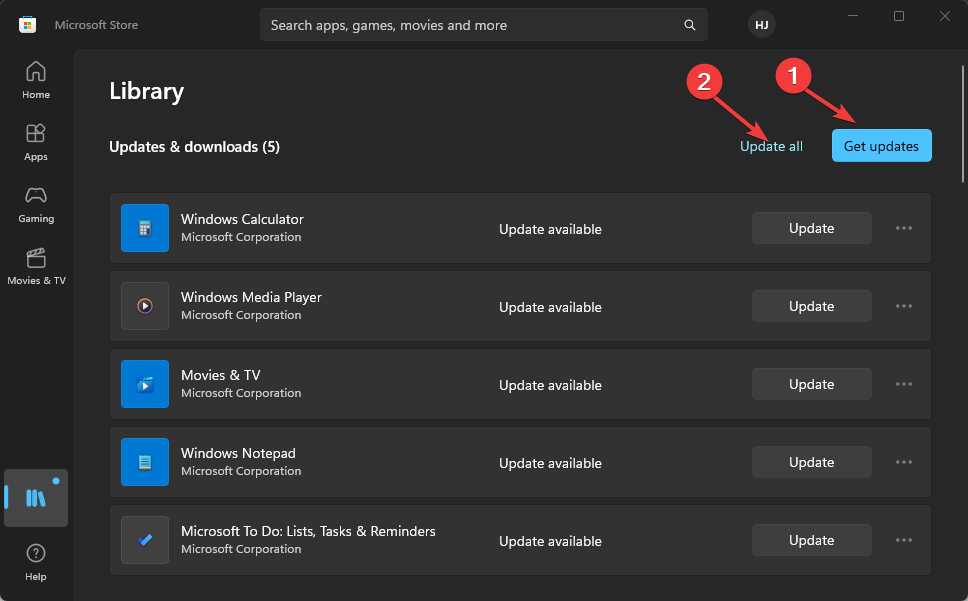
คุณสามารถตรวจสอบ วิธีอัปเดต Minecraft บน Windows 10/11 พีซี หากคุณพบปัญหาเกี่ยวกับขั้นตอนข้างต้น
2. ซ่อมแซมแอพ
- คลิก เริ่ม ปุ่มและเลือก การตั้งค่า.
- ตอนนี้เลือก แอพ.

- มองหา มายคราฟ ในรายการแอพ คลิกที่แอพแล้วเลือก ตัวเลือกขั้นสูง.
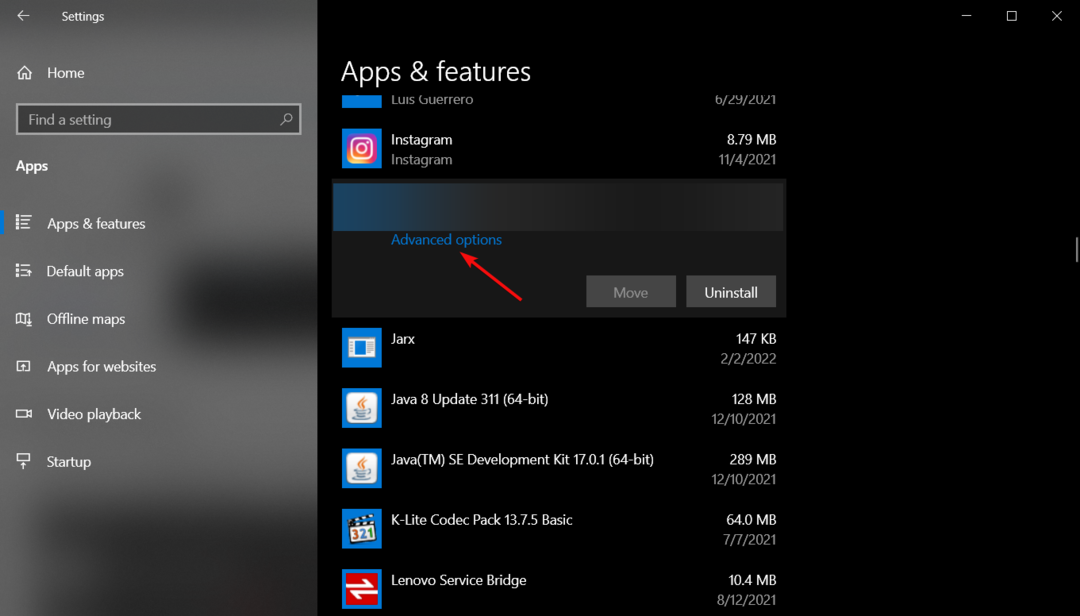
- เลื่อนลงและคลิกที่ ซ่อมแซม ปุ่ม. ตรวจสอบว่าเกมทำงานได้ดีหรือไม่ ถ้าไม่กลับมาที่นี่และคลิกที่ รีเซ็ต ปุ่ม.

เคล็ดลับจากผู้เชี่ยวชาญ:
ผู้สนับสนุน
ปัญหาเกี่ยวกับพีซีบางอย่างยากที่จะแก้ไข โดยเฉพาะอย่างยิ่งเมื่อเป็นเรื่องของพื้นที่เก็บข้อมูลที่เสียหายหรือไฟล์ Windows หายไป หากคุณประสบปัญหาในการแก้ไขข้อผิดพลาด ระบบของคุณอาจเสียหายบางส่วน
เราขอแนะนำให้ติดตั้ง Restoro ซึ่งเป็นเครื่องมือที่จะสแกนเครื่องของคุณและระบุข้อผิดพลาด
คลิกที่นี่ เพื่อดาวน์โหลดและเริ่มการซ่อมแซม
หากวิธีนี้ไม่สามารถแก้ไขปัญหาได้ คุณควรพิจารณาถอนการติดตั้งและติดตั้ง Minecraft ใหม่อีกครั้ง
3. เรียกใช้ตัวแก้ไขปัญหาแอพ Windows Store
- คลิก เริ่ม ปุ่มและไปที่ การตั้งค่า.
- เลือก อัปเดต & ความปลอดภัย.

- คลิกที่ แก้ไขปัญหา จากด้านซ้ายและเลือก ตัวแก้ไขปัญหาเพิ่มเติม จากบานหน้าต่างด้านขวา
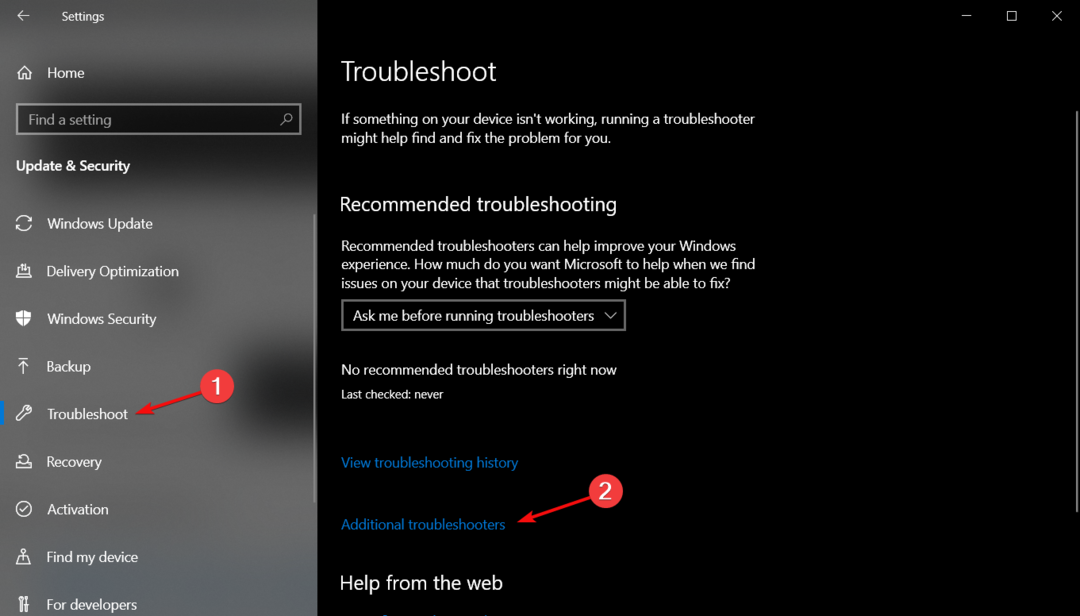
- คลิกที่ แอพ Windows Store และกดปุ่ม เรียกใช้ตัวแก้ไขปัญหา ปุ่ม.

- ทำตามคำแนะนำบนหน้าจอเพื่อสิ้นสุดการแก้ไขปัญหาและแก้ไขปัญหา
- Sea of Thieves ทำให้ล้มเหลว? นี่คือวิธีการหยุดมัน
- การใช้งาน CPU สูง Valorant: จะลดได้อย่างไรหากถึง 100%
- การใช้งาน CPU สูงใน Apex Legends: 3 วิธีในการลดระดับ
- การใช้งาน CPU สูงของ Fortnite: วิธีแก้ไขใน 4 ขั้นตอนง่ายๆ
- Diablo 4 Beta – ฉลาดไหมที่จะคิดค้นวงล้อขึ้นมาใหม่?
4. ปิดใช้งานไฟร์วอลล์ Windows Defender ชั่วคราว
- คลิกซ้ายที่ เริ่ม ปุ่ม, พิมพ์ ความปลอดภัยของวินโดวส์ ในช่องค้นหาแล้วกด เข้า.
- คลิก การป้องกันไวรัสและภัยคุกคาม ตัวเลือกจากผลการค้นหา จากนั้นคลิก จัดการการตั้งค่า.
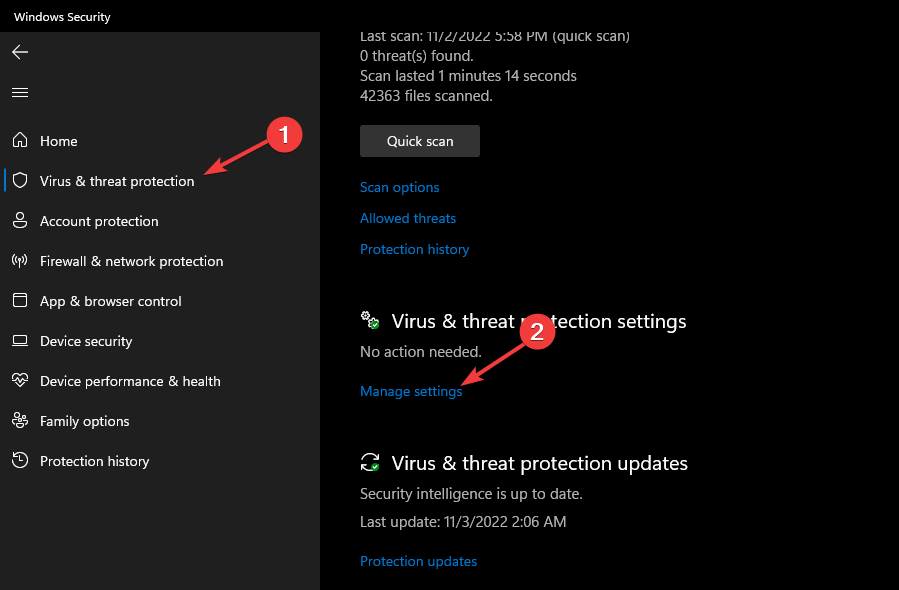
- ปิดสวิตช์ การป้องกันตามเวลาจริง ตัวเลือกเพื่อปิดใช้งาน Windows Defender Antivirus
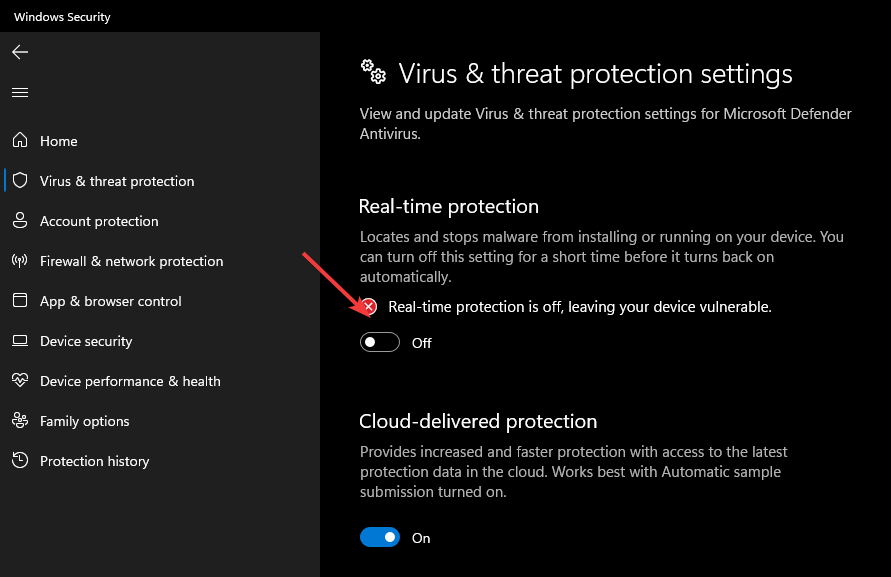
การปิดใช้งานโปรแกรมป้องกันไวรัส Windows Firewall จะแก้ไขการรบกวนที่บริการก่อให้เกิดกับเกม Minecraft อ่านวิธีการ แก้ไข Windows Defender Firewall หากไม่สามารถเปลี่ยนการตั้งค่าได้ บนวินโดวส์ 11
5. จบงานสำหรับ Minecraft
- กด หน้าต่าง + ร กุญแจเปิด วิ่ง กล่อง, พิมพ์ งานและกด เข้า ที่จะเปิดตัว ผู้จัดการงาน.
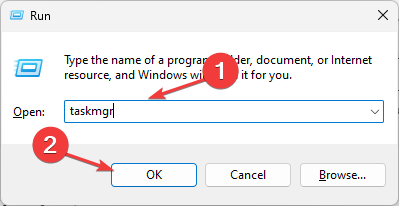
- คลิกขวาที่ ลูกค้ามายคราฟ, คลิก งานสิ้นสุด ปุ่ม และคลิก ตกลง เพื่อยืนยัน.
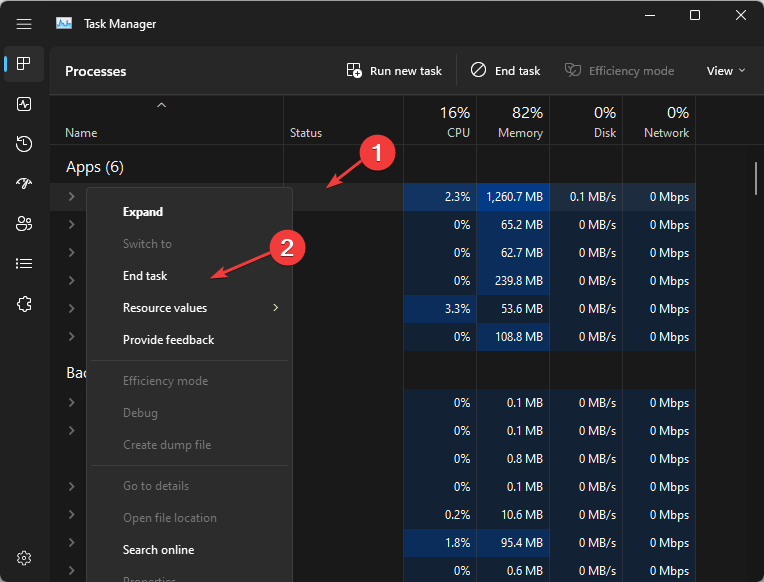
- รีสตาร์ทพีซีของคุณและตรวจสอบว่ายังมีปัญหาอยู่หรือไม่
การสิ้นสุดงานสำหรับไคลเอนต์ Minecraft บนพีซีของคุณจะเป็นการปิดกิจกรรมเบื้องหลังที่อาจขัดจังหวะไคลเอ็นต์
เราหวังว่าโซลูชันของเราจะช่วยคุณแก้ไขรหัสข้อผิดพลาดที่ไม่รู้จัก Deep Ocean Minecraft และตอนนี้ก็ทำงานได้ดี
คุณยังสามารถตรวจสอบวิธีอื่นในการ เปิดตัวจัดการงานผ่านทางลัด บนพีซีของคุณหากมีปัญหากับกระบวนการที่ระบุไว้
เรายังมีคำแนะนำโดยละเอียดเพื่อช่วยเหลือคุณ แก้ไขตัวติดตั้ง Minecraft Forge ไม่เปิด บนวินโดวส์ 11 คุณยังสามารถตรวจสอบ วิธีสร้างเซิร์ฟเวอร์ Minecraft ของคุณเอง ฟรี.
หากคุณมีคำถามและข้อเสนอแนะเพิ่มเติม โปรดส่งมาในส่วนความคิดเห็นด้านล่าง
ยังคงมีปัญหา? แก้ไขด้วยเครื่องมือนี้:
ผู้สนับสนุน
หากคำแนะนำข้างต้นไม่สามารถแก้ปัญหาของคุณได้ พีซีของคุณอาจประสบปัญหา Windows ที่ลึกกว่านั้น เราแนะนำ ดาวน์โหลดเครื่องมือซ่อมแซมพีซีนี้ (ได้รับการจัดอันดับยอดเยี่ยมบน TrustPilot.com) เพื่อจัดการกับปัญหาเหล่านี้ได้อย่างง่ายดาย หลังการติดตั้ง เพียงคลิกที่ เริ่มสแกน ปุ่มแล้วกดบน ซ่อมทั้งหมด.


